管理bug的JIRA系统
在以往的项目中,使用过开源的Jenkins集成工具,IBM CQ管理bug,目前的项目使用的是JIRA。这里主要记录如何使用JIRA。1.登录与注册在成功安装配置完成的界面上点击“Log in”,就会看到JIRA的登陆界面了,如图所示:账号是公司给的。2.创建问题登录成功后,进入网页界面:然后,点击“Create”根据需要,选择
在以往的项目中,使用过开源的Jenkins集成工具,IBM CQ管理bug,目前的项目使用的是JIRA。
这里主要记录如何使用JIRA。
1.登录与注册 在成功安装配置完成的界面上点击“Log in”,就会看到JIRA的登陆界面了,如图所示:
账号是公司给的。
2.创建问题
登录成功后,进入网页界面:

然后,点击“Create”
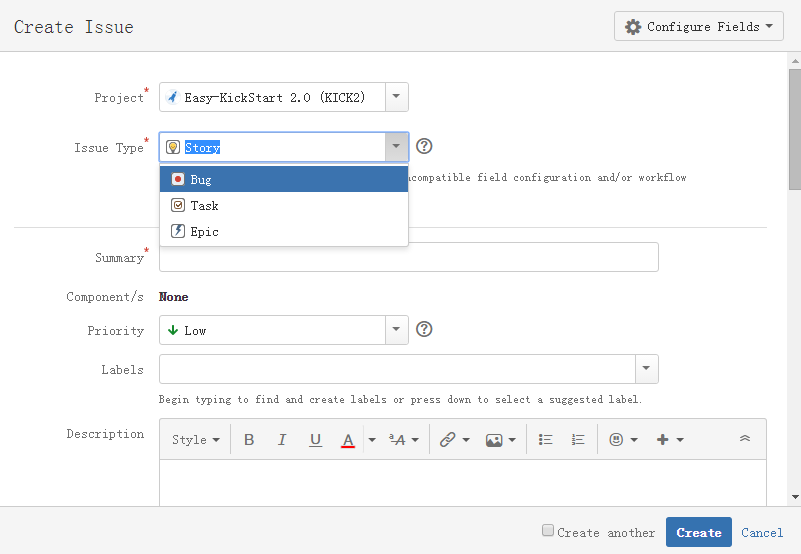
根据需要,选择Story,Bug等其他。
Summary:这是需要根据实际情况做个概括简单填写的。
Priority:优先级选择
Description:Story 或者Bug的详细描述。
如果填写完整后,点击下方的“Create”,就这样,一个Story 或者Bug就完成了。
填写完成后,点“创建”。一个问题就创建完成,然后邮件就会发送到相关人员邮箱中。 注:上图中的填写,可能每个公司的配置一样,需要根据具体情况进行设置。
作为tester,一般只需要Create Bug选项即可。
3.浏览项目
在浏览项目的界面可以看到项目的基本信息资料,模块和版本信息及问题分布情况。
4.查找问题 在查找问题界面上,您可以在界面左侧进行查询条件的设置,JIRA提供了强大的查询功能,在你设定好查询条件后,还可以将查询条件保存起来,定义为过滤器,供以后的重复使用,也可以将保存的过滤器给团队的其他成员。
5.作为tester,在JIRA上,主要进行的操作是:
1) 创建Bug
2) 当测试结束后,将Story标记为Resolved按钮。如果测试failed,那么标记Reopen 按钮。
3)根据测试的结果,添加comments,记录测试结果以及相应的分析。
6.在对issue进行描述的时候,需要写明:
1)测试环境(系统,测试软件的version)
2)测试case的详细步骤
3)issue的详细描述,提供case的log file 或者trace
4)case得到的actual result
5)case的expected result
更多推荐
 已为社区贡献9条内容
已为社区贡献9条内容

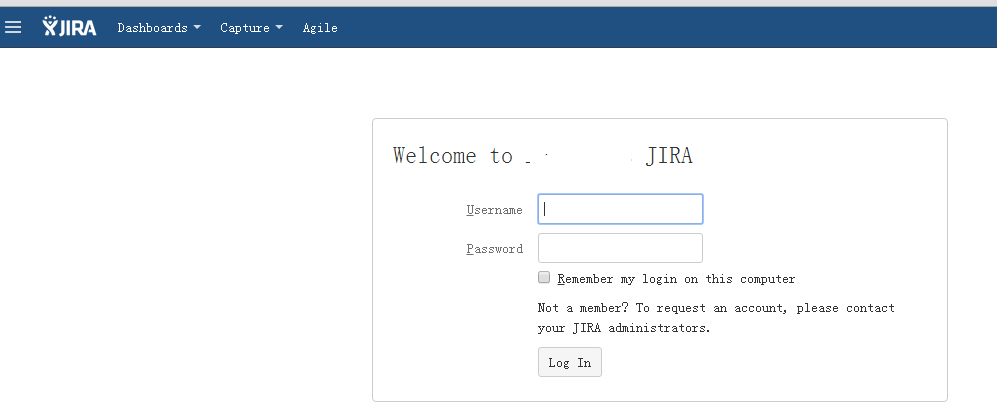








所有评论(0)